В мессенджере WhatsApp предусмотрено большое количество возможностей для общения. Одна из них – экспорт сообщений и целых чатов в другие приложения, например, в почтовый клиент для отправки на email-адрес. В данной статье мы расскажем, как из Ватсапа переслать на почту разные данные. Давайте со всем разбираться.
- Вводная информация
- Как с Ватсапа переслать данные на электронную почту
- Экспорт чата через контекстное меню
- Экспорт чата из настроек
- Пересылка отдельных медиафайлов
- Как с электронной почты отправить на Ватсап
- Фото и видео
- Текстовый документ
- Как отправить ссылку с Ватсапа на электронную почту
- Зачем синхронизировать Ватсап с электронной почтой на компьютере
- Подведение итогов
Вводная информация
Существует множество причин, почему человек может решить, что ему нужно переслать данные на электронную почту из Вотсапа. Рассмотрим популярные сценарии?
- Сохранить часть информации от удаления из-за сбоя в системе или ошибке в работе мессенджера. Это актуально, если не включено резервное копирование.
- Обмен информацией с человеком, у которого нет мессенджера, но есть email.
- Выгрузка истории сообщений в удобном виде.
- Обмен данными с компьютерами без проводного подключения.
Разумеется, есть и другие случаи, но заострять внимание мы на них не будем. Вместо этого перейдем к сути самой процедуры.
Как с Ватсапа переслать данные на электронную почту
Теперь разберемся, как из Вотсапа переслать на электронную почту содержимое переписок. Пересылка данных возможна несколькими способами:
- Экспорт чата через контекстное меню
- Экспорт чата из настроек
- Пересылка отдельных медиафайлов
Конкретный порядок действий зависит от платформы. Он будет различаться для Android-устройств и iPhone. Мы подготовили отдельные руководства для каждого из случаев.
Экспорт чата через контекстное меню
Находясь в окне переписки, вы можете быстро добраться до функции экспорта. Все полученные и отправленные сообщения с ее помощью сохраняются в виде текстового файла (.txt). Дополнительно к ним можно приложить и медифайлы.
Пошаговая инструкция для Android, как с Вацапа отправить на электронную почту:
- Во вкладке «Чаты» откройте нужную переписку.
- Нажмите на иконку вызова меню в правом верхнем углу экрана.
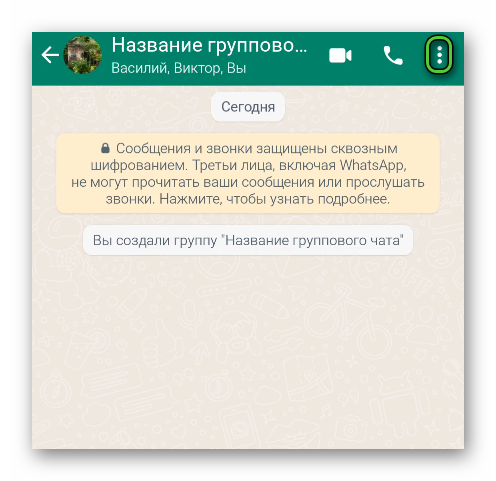
- В появившемся списке нажмите на пункт «Еще».
- Нажмите на пункт «Экспорт чата».
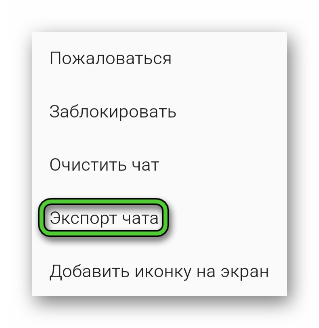
- Выберите «Добавить файлы», если вы хотите экспортировать не только переписку, но и медиафайлы.
- Теперь выберите приложение для отправки email-письма, например, Gmail.
- Укажите получателя письма (email-ящик).
- Нажмите на иконку отправки.
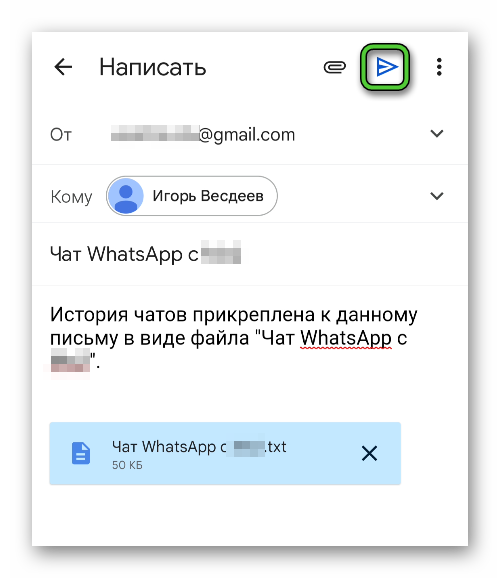
Пошаговая инструкция для iPhone, как с Ватсапа отправить на электронную почту компьютера:
- Зайдите в мессенджер.
- Войдите во вкладку «Чаты».
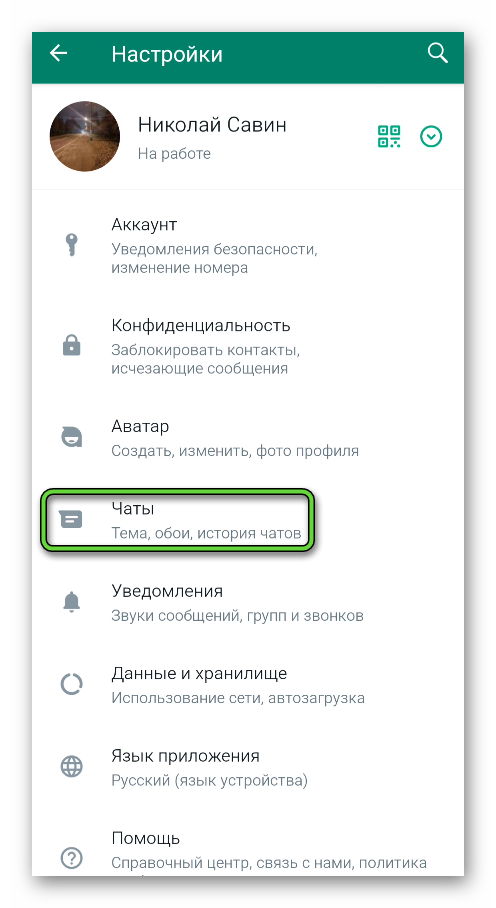
- Отыщите нужную беседу.
- По графе с ней слева направо, чтобы активировать меню дополнительных действий.
- Нажмите на кнопку «Еще».
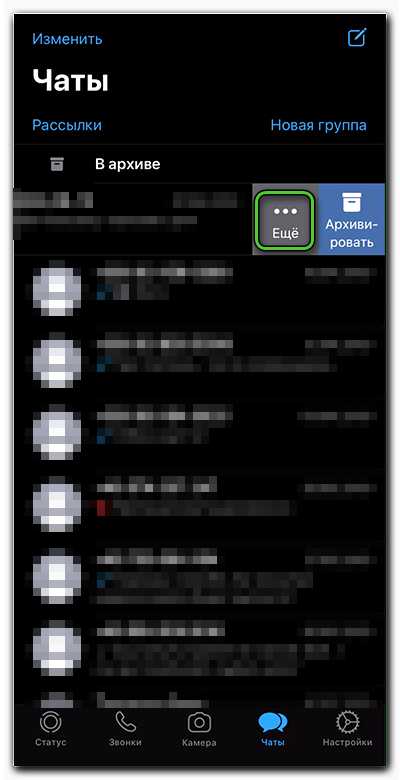
- Выберите пункт «Экспортировать чат».
- Выберите приложение почтового клиента.
- Оформите письмо, указав email-адрес получателя и тему (по желанию).
- Подтвердите отправку письма.
Экспорт чата из настроек
Вызвать функцию экспорта можно еще и через настройки мессенджера Ватсап. Для этого:
- На Android-устройстве откройте меню на одной из вкладок и выберите «Настройки».
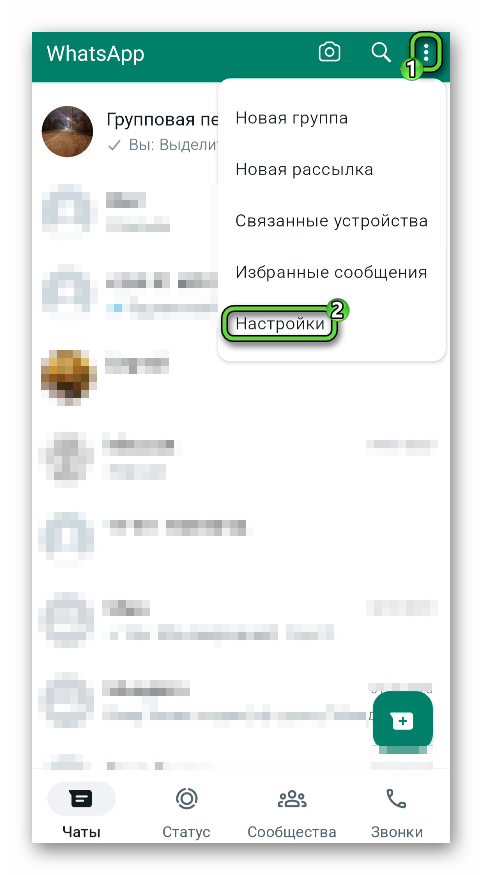
- Перейдите к разделу «Чаты».
- Нажмите на пункт «История чатов».
- А теперь выберите «Экспорт чата».
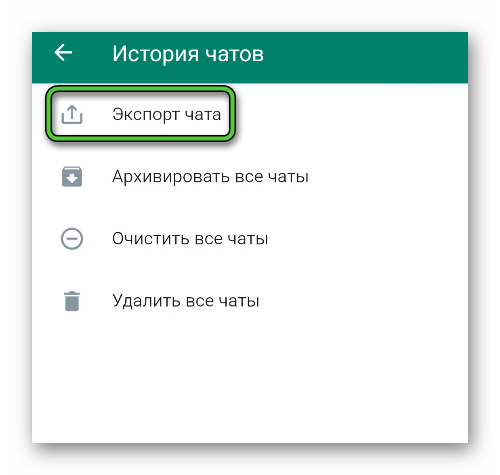
- Отыщите нужную переписку в появившемся списке.
- Нажмите на графу с ней.
- Выберите приложение с почтовым клиентом.
- Перешлите письмо.
Пересылка отдельных медиафайлов
Существует простой способ, как отправить фото с Ватсапа на электронную почту. Для этого:
- Откройте фотографию в мессенджере, например, из переписки.
- Нажмите на иконку вызова контекстного меню.
- Выберите пункт «Поделиться» в появившемся списке.
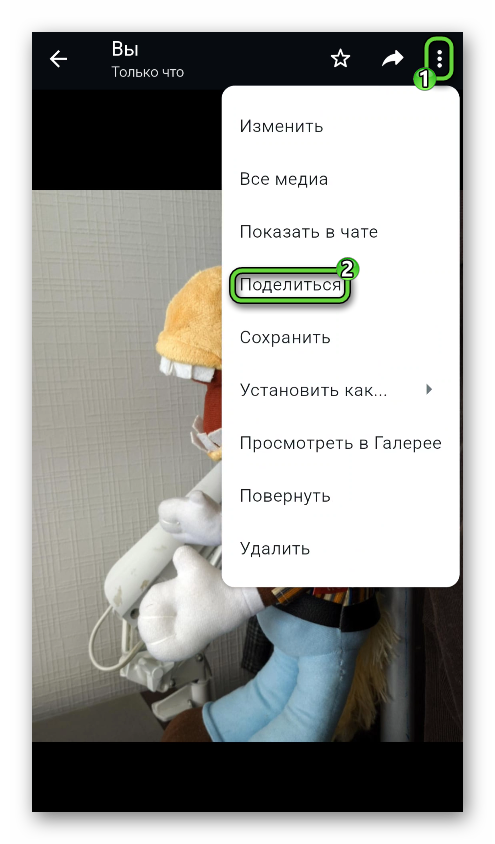
- Повторите ранее описанные шаги, чтобы завершить отправку.
Эта инструкция применима и к видеороликам.
Как с электронной почты отправить на Ватсап
Теперь давайте разберемся с обратной процедурой – как с почты отправить на WhatsApp, например, содержимое письма, документ или медиафайл. Каждый случай рассмотрим по отдельности.
Фото и видео
Инструкция, как отправить с почты на Ватсап видео и фото:
- Зайдите в почтовый клиент.
- Выберите нужное письмо.
- Найдите в нем нужный медиафайл и откройте его.
- В появившемся окне тапните на кебаб.
- В открывшемся меню нажмите на кнопку «Поделиться».
- В окне выберите Ватсап.
- Укажите получателя.
- Нажмите на белую стрелку в зеленом кружочке.
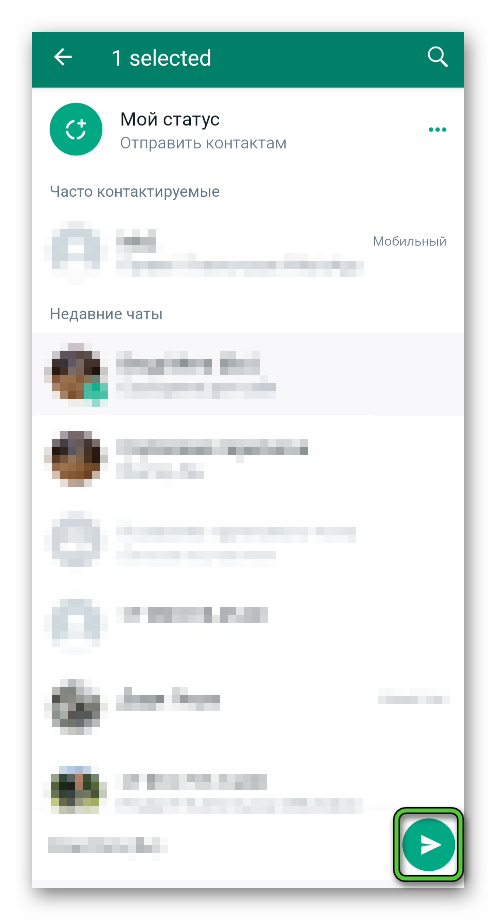
- Подтвердите свои действия.
Эта инструкция была приведена для девайсов, работающих под управлением ОС Андроид. В качестве почтовой службы был использован Gmail.
Текстовый документ
Суть данной инструкции в том, что понадобится скачать документ из e-mail и прислать его непосредственно в мессенджер. Инструкция следующая:
- Повторите первые 2 пункта из предыдущего алгоритма.
- Нажмите на кнопку «Скачать».
- Откройте Вотсап.
- Нажмите на иконку скрепки.
- Из появившегося списка выберите «Документ».
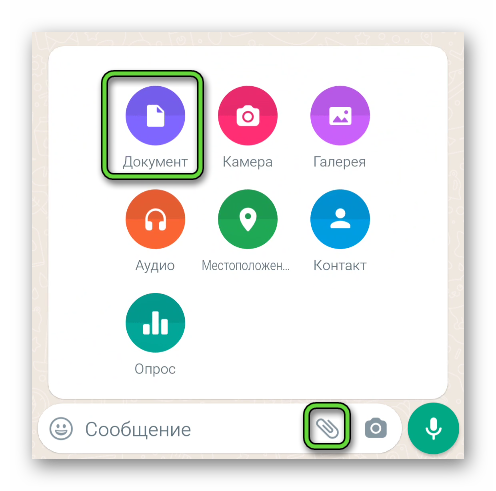
- Прикрепите скачанный файл.
- Нажмите на кнопку «Отправить».
Медиафайлы также можно отправлять таким способом. Сложностей в процессе выполнения операции не возникает.
Как отправить ссылку с Ватсапа на электронную почту
Выполнить манипуляцию несложно и подходит она как для Андроид, так и для iOS. Алгоритм, как из WhatsApp переслать на почту ссылку:
- Зайдите в мессенджер.
- Перейдите во вкладку «Чаты».
- Найдите нужную беседу.
- Отыщите сообщение со ссылкой.
- Выделите его меню длительным тапом.
- Откройте контекстное меню выделения.
- Нажмите на пункт «Копировать».
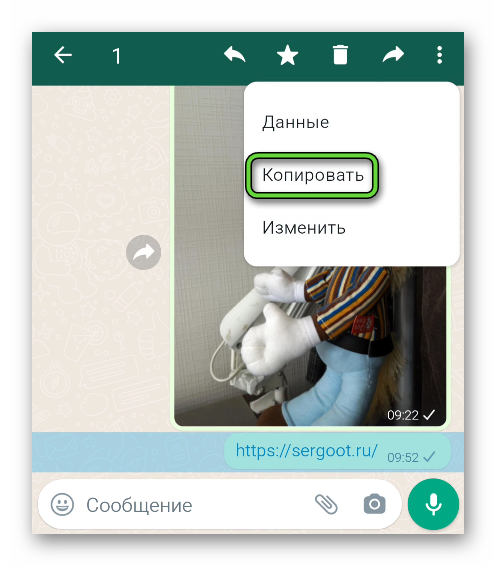
- Зайдите в свой аккаунт почты.
- Нажмите на кнопку «Написать».
- Введите адрес почты получателя.
- Длительным тапом в область введения текста активируйте меню и нажмите на пункт «Вставить».
- Отправьте письмо.
Если требуется с электронной почты скинуть ссылку в Ватсап, то алгоритм такой же. При этом стоит учесть, что нельзя переходить по ссылкам от неизвестных пользователей. Это может грозить заражением девайса вирусным ПО, утечки данных и не только.
Зачем синхронизировать Ватсап с электронной почтой на компьютере
Нельзя синхронизировать WhatsApp с электронной почтой на ПК. Но можно сделать вот что – через гаджет отправить на почтовый адрес некоторые файлы, после чего включить компьютер и скачать информацию. В данном случае можно говорить о некой синхронизации, хотят на самом деле она, как встроенный инструмент, отсутствует.
Операция полезная для обмена полезными данными с другими пользователями и ее сохранения при сбое в Ватсапе или устройства. Помимо этого, данная опция будет полезна, когда встроенная функция резервного копирования не включена.
Подведение итогов
В данной статье мы рассказали про основные способы, как переслать с Ватсапа на электронную почту разные данные: чаты, медиафайлы и т. д. Все достаточно просто – можно воспользоваться функциями «Экспорт» и «Поделиться», которые сильно выручают.








